호치 다이어리
컴퓨터가 느려지는 이유 (feat. 컴퓨터 속도 올리는 방법) 본문
'왜 내가 쓰는 컴퓨터만 느려지는걸까?? 왜 다운로드가 잘 안되고 갑자기 꺼져버릴까?'
'그리고 왜 남편은 그 이유가 내가 관리를 안했기 때문이라고 하는걸까?'
'뭘 관리하라는 말이지??'
내가 컴퓨터 공부를 해야겠다고 마음먹은 가장 큰 이유이다.
내가 컴퓨터를 쓰기만 하면 느려지고 렉? 을 먹는다..(갑자기 멈추거나 프로그램 실행이 안되고 꺼진다..)
(아뉘 내가 막 불법 다운로드 받는것도 아니고 이상한 동영상을 보는 것도 아닌데.....ㅠ.ㅠ 억울억울)
컴퓨터도 관리를 해줘야 한다는데, 내가 뭘 해줘야 할지 하나씩 알아보자!!
1. 어떤 프로그램을 설치하거나 인터넷에서 팝업을 통해 나도 모르게 설치되는 프로그램 주의!
남편이 이야기하는 느려지는 가장 큰 원인이라고 했던 것들...여기서 중요한 것들은 설치되는 프로그램들 중에 웜바이러스나 악성코드들이 있어 CPU와 하드디스크를 느리게 만든다. 프로그램들을 설치할 때 꼭 확인해서 필요한 프로그램들만 설치되도록 해야하겠다. 이건 스크린샷을 찍으려고 했지만 이게 다른 프로그램들을 비방하는 글이 될까봐 제외했다.
무언가를 설치할때 그냥 다음, 확인 만 누르지 말고 이상한 프로그램이 체크 되어 있진 않는지 찬찬히 확인이 필요하다.
2. 응용 프로그램, 파일들 간의 충돌
이건 해결방법이 없는 것으로 포멧이 답이다. 인터넷에 찾아보면 주기적인 백업과 주기적인 포멧은 컴퓨터 관리에 매우 좋다고 이야기 한다. 6개월에서 1년 사이에 주기적으로 포멧을 하는 것을 추천한다.
내 컴퓨터가 문제를 일으키는 가장 큰 원인으로 생각이 된다. 유독 어떤 사이트에 인증서와 로그인에 필요한 필수 프로그램을 다운만 받으면 컴퓨터가 멈추어 버리는 현상이 있었는데 몇 가지 프로그램을 삭제하고 나니 정상적으로 작동하는 모습이 보였다.
하지만 운이 좋았던 것일 뿐, 어떤 프로그램과 파일들이 충돌하는지 모르기 때문에 주기적으로 포맷을 하면서 컴퓨터를 항상 깨끗? 하게 유지하는게 좋다고 한다.
답도 없게 컴퓨터가 작동을 안하고 느려졌다면 과감히 포맷을 해보는 것을 추천한다.
3. 나도 모르게 설정된 시작 프로그램들로 인한 버퍼 발생
윈도우 검색창에 'msconfig' or 'system confrguration' 를 치고 실행하면 아래와 같은 창이 뜬다.
위에 탭 중에 시작프로그램에 들어가면 많은 프로그램들이 있는데 이중에 필요없는 부분들은 체크 해제를 해주면 된다. 처음 켰을 때 모든 프로그램들이 다 체크되어있었다...그리고 나도 모르는 프로그램들이 이렇게 많았다니ㅠㅠ

어떤게 필요한 것이고 필요없는것인지 구분하기가 어려울 수 있겠으나, 얼마든지 필요할땐 실행 시킬 수 있으니 익숙하지 않는 것 위주로 체크해제를 해보면 간혹 자꾸 멈추던 컴퓨터가 해결되는 일들이 있다.
4. 임시파일들 정리를 통한 최적화(feat. 알약)
컴퓨터를 쓰게되면 임시파일들이 생기고 사용기록들이 남는다. 이러한 부분들이 컴퓨터의 속도를 저하시키는 원인이기 때문에 이문제 해결을 위해선 '임시파일' 이란 걸 삭제해주어야 한다.
각각을 따로 지울 수 있는 방법들이 있지만, 국민 백신프로그램인 『알약』이 설치되어 있다면 알약을 사용하는 것을 추천한다. 먼저 알약을 키면 첫번째 사진과 같은 화면이 뜨는데 윗쪽에 탭을 보면 PC최적화라는 탭이 있다. 이 탭에 들어가면 2번째 사진의 화면이 뜬다. 여기에 목록들을 보면 윈도우 임시파일, 인터넷 임시파일부터 컴퓨터 사용기록, 인터넷 방문기록 등 우리가 컴퓨터를 사용하면서 남는 흔적들이 있는데 불필요한 항목들을 선택한 후 검색 시작을 해주면 된다. '검색완료 후 바로 정리 시작하기'를 클릭해 놓으면 자동적으로 정리가 되고 검색 후 결과 창이 떴을 때 정리하기 버튼을 누르면 해당 파일들이 정리가 되고 3번째 창과 같이 정리된 결과가 나온다. 어제 정리를 했는데 4~5시간 사용하면서 생긴 파일이 404개라니...


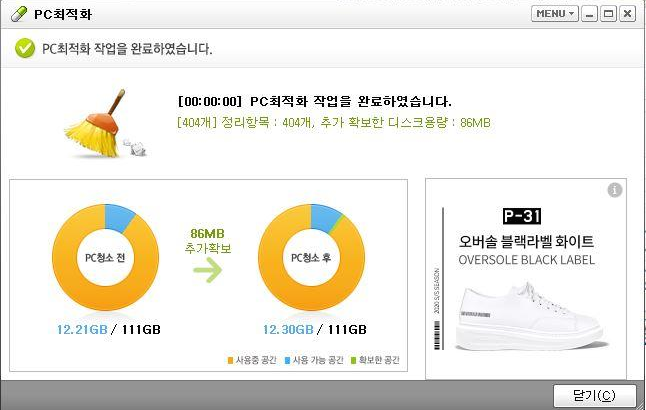
5. 바탕화면 정리하기
바탕화면 파일 수는 부팅하는데에 좋지 않은 영향을 미치기 때문에 부팅 속도를 위해서 정리하는 것을 추천한다. 정리하기 가장 좋은 것은 폴더를 이용한 정리 방법이다. 폴더는 바탕화면에 마우스 우클릭을 하면 새폴더를 만들 수 있는데 각 카테고리별로 폴더를 통한 정리해주면 된다.
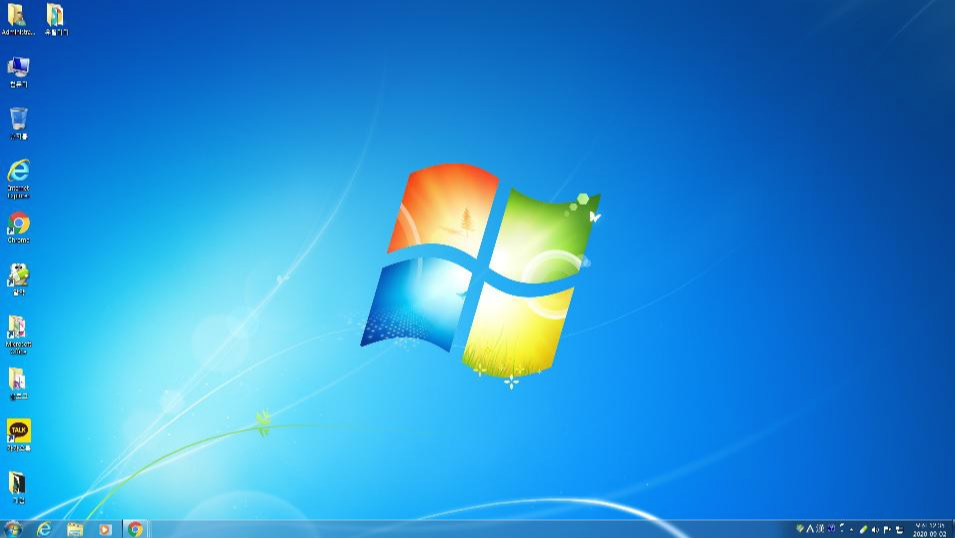
6. 백신 업데이트
백신을 업데이트 해주는 이유는 백신이 정상적으로 악성코드들을 잡아주면 컴퓨터가 느려지는 일이 없어지기 때문이다. ※ 국민 백신인 알약 업데이트 하는 방법 : 우측 하단부 "UPDATE" 버튼 클릭


7. 디스크 조각모음
컴퓨터를 사용하다보면 프로그램을 설치하고 삭제하는 일이 생기는데 이때 하드디스크에 공백이 생기게 된다.
이 공백들을 모아서 정리하는 작업이 디스크 조각모음이다. 검색에 '디스크 조각모음' 또는 '디스크 정리' 를 검색 후 들어가서 실행하면 된다. 다소 시간이 걸리니까 자기 전에 하는 걸 추천한다 !


기본적인 관리에 있어 하나하나 해보면서 작성했는데 포스팅한 7가지를 하는데 걸리는 시간은 20분정도도 안걸린 것 같다. 찾아보면서 했는데도 이정도니 주기적으로 했을 때에 숙달만 된다면 적은 시간을 투자해서 컴퓨터를 관리할 수 있는 좋은 방법이라고 생각이 된다.
'컴맹 탈출기' 카테고리의 다른 글
| 백신 프로그램 어떤 걸 설치해야 할까? (feat. 백신 프로그램 순위) (0) | 2020.09.03 |
|---|---|
| 컴퓨터를 공부하기 전 기본적으로 알아야하는 용어 정리 (0) | 2020.09.01 |
| 내 컴퓨터 사양보는 방법 (1) | 2020.08.25 |
| 컴맹 탈출기 도전 ! (0) | 2020.08.25 |




